Dualshock 3 kolunu, PC’ye bağlamaya çalışmak imkansız gibi gözükebilir. Ancak piyasadaki birçok ücretsiz yazılım desteği sayesinde PS3 kolları, PC’ye tanıtılabiliyor.
Bu rehberimiz sayesinde evinizdeki Dualshock 3 kolunu hiçbir sorun yaşamadan bilgisayarınıza bağlayabileceksiniz.
Sürücüleri İndirme ve Yükleme
- Kullanacağımız programın ismi MotioninJoy. Öncelikle ücretsiz uygulamayı sitenin Downloads kısmından indirmemiz gerekiyor. Rehber için kullanacağımız sürüm 0.6.0003 oldu. Diğer sürümlerde de verdiğimiz adımları takip ederek sonuca ulaşabilirsiniz.
- İndireceğiniz sürümün, işletim sisteminizle uyumlu olması gerekiyor. Yani 32-bitlik işletim sistemi kullanıyorsanız 32-bitlik sürümü edinin.
- Program indikten sonra .zip dosyası içerisinden EXE uzantısını çalıştırın. Programı C:\Program Files\MotioninJoy\ds3 bölümüne yüklemenizi tavsiye ediyoruz.
Oyun Kumandasını USB Bağlantısından Çalıştırmak
- PS3 kolunu USB kablosu vasıtasıyla bilgisayarınıza bağlayın. Windows olağan şekilde yeni donanımı tanıtmaya çalışacaktır. Bu noktada işletim sistemi, Dualshock 3’ü Oyun Kumandası ya da Yazıcı olarak görebilir. Ancak kumandaki tuş ve analog hareketlerine tepki vermeyecektir.
- MiJ yüklemesi bitene kadar, diğer tüm Bluetooth adaptörlerini çıkarın. Eğer Bluetooth’unuz yoksa bu işlemi yapmanız gerekli değil.
- Yükleme işlemi bittikten sonra DS3 Tool penceresi açılacaktır. Eğer açılmazsa Başlangıç > Tüm Programlar > MotioninJoy > DS3 Tool şeklinde ilerleyerek Driver Manager başlığına ulaşabilirsiniz.
- Load Driver butonuna basın. Birkaç saniye sonra pencerede yüklenmesi gerek sürücüler listelenecektir.
- Eğer son yeşil satır içerisinde “SUCCESS: Installation completed with code 0x0.. Error code:0” ya da DS3 Tool’un About sayfasında sürümünün 0.6.0003 uzantısını görüyorsanız, yükleme işlemi başarıyla tamamlanmış demektir.
- Eğer farklı bir kolu farklı bir USB çıkışına takmak istiyorsanız, aynı işlemi tekrarlamalısınız.
- DS3 Tool üzerindeki Profil sekmesine geçin. Buradan PlayStation 3 ayalarını aktive edin. Bu sayede analogları ve SixAxis ayarlarını kullanabileceksiniz.
- Game Controller Panel butonuna basın. Diyalog kutusu içerisine gelip Properties ayarlarına bastığınızda, PS3 kumandasının çalıştığını göreceksiniz.
- Denetim Masası’na girerek buradan Oyun Kumandaları ya da Yazıcı başlığından tanıtılan Dualshock 3’e ulaşabilirsiniz. Burada önemli olan Ayarlara girip Analogların Axis ayarlarını yapmak. Artık PS3 kolunuz sorunsuz bir biçimde PC’de çalışacaktır.
Oyun Kumandasını Bluetooh Üzerinden Çalıştırmak
Bluetooth üzerinden bağlanmak istiyorsanız öncelikle USB kısmını tamamlamanız gerekiyor. Ancak Bluetooth bağlantısı yapmak istemiyorsanız bu adımları takip etmenize gerek yok.
MotioninJoy sürücüsü, Bluetooth sürücüsünün üzerine yazılacağı için tek seferde sadece 1 PS3 oyun kumandasını tanıtabilirsiniz. Ayrıca PC’nizde Bluetooth klavye ya da mouse kullanıyorsanız bu noktada hatalarla karşılaşabilirsiniz. O yüzden kablosuz ekipman kullanıcısıysanız PS3 kumandanızı USB kablosuyla kontrol etmek zorunda kalabilirsiniz ya da PS3 kumandanızı kontrol ederken bu Bluetooth bağlantılarını yerlerinden sökebilirsiniz.
- PS3 kumandanızı USB ile PC’ye bağlayın.
- DS3 Tool’u açarak BluetoothPair butonuna basın. Daha sonra Pair Now butonuna basın. Have Paired to:00.00.00.00.00.00 Mac adresinin Bluetooth adaptörünün adresine değişmesi gerekiyor (Ör, Adapter MAC 00.00.00.00.00.00).
- Eğer adres değişmezise, Bluetooth adaptörünüz bu yazılımı desteklemiyor demektir.
- Oyun kumandası üzerindeki LED ışığının sabitleştiğini gördüğünüzde, USB kablosunu çekin. Eğer ışık sönmezse tanıtım işlemini başarıyla tanıtmışınız demektir.
- Dualshock 3’ü ne zaman kullanmak isterseniz PS tuşuna basın. Yukarıda bahsettiğimiz üzere ışık sabitleştiği zaman kol kullanıma hazırdır.




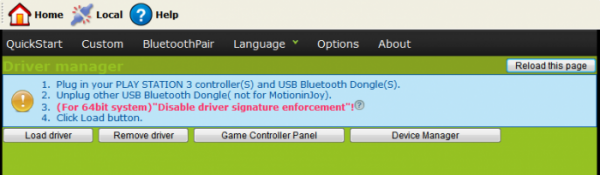
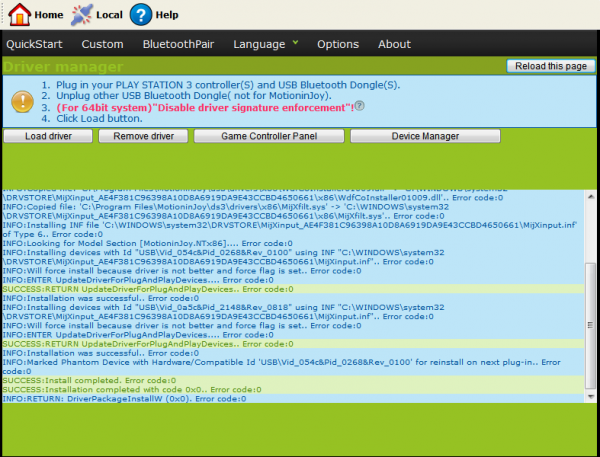





Rehberleriniz gerçekten Türkiye’de bir ilke imza atıyor.
Teşekkürler Özgür, beğendiğin rehberleri paylaşarak destek olabilirsin :)
Teşekkürler Özgür. Beğenmene sevindim =)
Cahilliğimi bağışlayın ama benim bilsayarım masa üstü yani bluetooth Desteği olduğunu sanmıyorum ve o kısacık kabloyla oynamakta klavyeden daha zor olacak gibi. Yinede bu kolu bilgisayarıma kablosuz Bağlayabilir miyim?
bende bu uygulama açılmıyor. Ne yapmam gerek?
uyumluluğu nasıl randımanlı çalışıyormu titreşim çalışıyormu.
keşke birde video ekleseydiniz nasıl çalıştığını görebilseydik.
bende pc için bir gamepad almayı düşşünüyorum ama xbox gamepad e alışık olmadığım için playstation 3 gamepad i kullanmak istiyorum ama tam randımanlı çalışmıyorsa xbox kolu alıp buna alışmak daha mantıklı.
microsoft zaten xbox gamepad leri için pc da çalışabilmesinin önünü açtı sorunsuz çalışıyor.
win8.1 64bit kullanıyorum ps3 kolu çalışırmı acaba
Kola bi zararı olmaz demi
Bu programla diğer kollar da kullanılabiliyor mu? Bende ps3 kol yok logitech g310 almayı düşünüyorum titreşimi yok diyorlar yine de uyar mı? Aydınlatırsanız sevinirim admin kardeş
Arkadaşlar ben kolu bağlayamıyorum. USB ile bağladıktan sonra otomatik aygıt yükleme oluyor ps3 diye görüyor ancak 4 ışık hızlıca yanıp yanıp sönüyor, sonra tamamen sönüyor. İşlev görmüyor yardım edin lütfen
Konu açılalı çok olmuş biliyorum fakat 2 gündür düzgün bir şekilde oynuyordum bu gün bir şey oldu install diyince resimdeki hatayı veriyor
Hocam aynı sorun vardı bende DriverPack Solutaion diye bir programla tüm driverlarımı yükledim ve şuan sorunsuz …..
basit bir PS3 PC programı yok mu artık bu olmuyor ben hem online hemde ofline oyun oynuyorum Steamden ve diger yani başka bi program yok mu?
Okudum,verilen programı indirdim ve programa tıkladığımda program bulunamadı yazıyor ve yanında kırmızı bir yuvarlak içinde X işareti çıkıyor.Bende mi bir hata var yoksa zaten öyle ve başka bir şekilde mi çalıştırmamız gerekiyor?
Bende titresim falan hepsi tam ama Rocket League oyununa girdiğimde algılamıyor.Sebebi nedir acaba ?
windows 7 içinde kol var ondada bu program gerekiyomu